如何使 Chrome 成為預設瀏覽器

當您第一次使用 Chrome 時,您有機會將其設為預設瀏覽器。如果跳過提示,您仍然可以使用瀏覽器
DNS_Probe_Finished_Bad_Config錯誤是標準網絡連接錯誤。當您嘗試在網絡瀏覽器中訪問某個網站時,它可能會出現。顧名思義,這是一個DNS 錯誤。在 DNS_Probe_Finished_Bad_Config 錯誤中,DNS 服務器無法將網站名稱解析為相應的 IP 地址。
因此,您無法訪問該網站。許多用戶聲稱他們在使用 Google Chrome 瀏覽器時遇到了 DNS_Probe_Finished_Bad_Config錯誤,這是不正確的。Mozilla Firefox、Safari 和 IE 等瀏覽器也可能會遇到此錯誤。我們可以說這個錯誤不是網站或瀏覽器特定的。
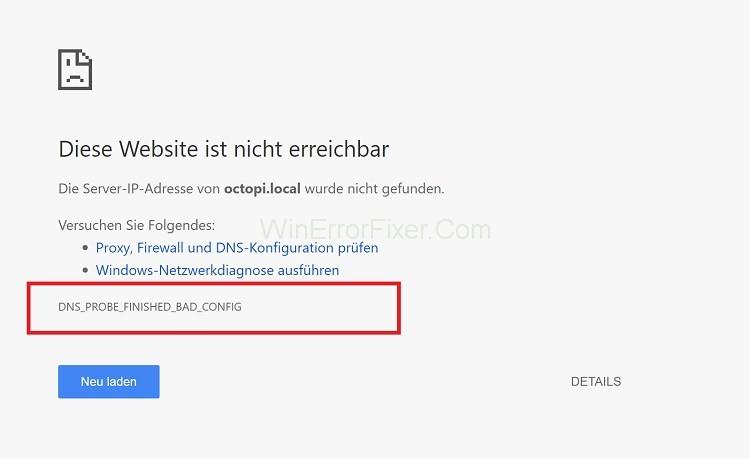
DNS_Probe_Finished_Bad_Config錯誤背後的原因有很多。網絡設置的更改是此錯誤的主要原因之一。DNS 服務器無法訪問、防火牆、錯誤的配置設置也可能導致 DNS_Probe_Finished_Bad_Config 錯誤。當 DNS 服務器無法翻譯外部服務器的名稱時,會出現 DNS_Probe_Finished_Bad_Config 錯誤。
內容
如何修復 DNS_Probe_Finished_Bad_Config 問題
從它的名字看,這個錯誤似乎真的很複雜。但它的解決方案並不難。當您收到DNS_Probe_Finished_Bad_Config 錯誤時,第一步是重新啟動路由器。
不需要進一步的步驟。現在,檢查此錯誤是否解決。如果沒有,則應用給定的解決方案來解決此問題:
解決方案 1:使用不同的瀏覽器
很多時候,問題出在瀏覽器本身。例如,您可能無法僅在特定瀏覽器中訪問網站。在這種情況下,請嘗試在系統上存在的另一個瀏覽器中打開該網站。
如果它打開時沒有任何錯誤,則表示您以前的瀏覽器有問題。因此,在正確更新之前停止使用該瀏覽器。
解決方案 2:清除 Cookie、緩存和臨時文件
系統上存在的臨時文件也可能導致 DNS_Probe_Finished_Bad_Config 錯誤。在這種情況下,一個簡單的解決方案是刪除 cookie、緩存和臨時文件。以下是相同的步驟:
第 1 步:打開谷歌瀏覽器。
第 2 步:按鍵盤上的Ctrl +Shift+Del鍵。檢查系統上存在的所有 cookie 和緩存項目。
第三步:點擊清除數據。
第四步:關閉瀏覽器並再次打開。查看 DNS_Probe_Finished_Bad_Config 錯誤是否仍然存在。
解決方案 3:手動配置 DNS
您可以嘗試更改 DNS 服務器。連接到 Internet 後,您的 ISP 會自動為您分配 DNS 服務器。手動配置有助於解決 DNS_Probe_Finished_Bad_Config 問題。按照給定的步驟手動配置 DNS:
步驟 1:按鍵盤上的Windows+R鍵調用運行對話框。
第 2 步:鍵入控制面板,然後單擊確定。
第 3 步:在此之後,通過小圖標查看並單擊網絡和共享中心。
第 4 步:單擊左側窗格中的“更改適配器設置”選項。
第 5 步:選擇本地連接並選擇屬性選項。
第 6 步:導航到網絡選項卡。選擇Internet 協議版本 4 (TCP/IPv4)選項並單擊屬性按鈕。
第 7 步:選擇使用以下 DNS 服務器地址選項。您可以將首選 DNS 服務器設置為8.8.8.8。將備用 DNS 服務器設置為8.8.4.4。
第 8 步:選中退出時驗證設置的選項。
第 9 步:單擊“確定”按鈕。
第 10 步:重新啟動系統並查看問題是否解決。如果問題仍然存在,請嘗試以下方法。
解決方案 4:重置 IP 配置
有時,IP 配置可能會導致 DNS 相關錯誤。因此,在這種情況下,重置 IP 配置是解決方案。要重置 IP 配置,請應用以下步驟:
第 1 步:單擊“開始”按鈕並打開“運行”對話框。
第 2 步:鍵入cmd並按Enter鍵。
第 3 步:將顯示命令窗口。鍵入以下命令集:
netsh in tip reset
netsh winsock reset
inconfig/flushdns
ipconfig/renew
第 4 步:之後,重新啟動系統。
大多數用戶說他們在應用此方法後已解決此錯誤。
解決方案 5:更新網絡驅動程序
大多數用戶都懶得定期更新軟件。它還可能導致與 DNS 相關的錯誤。每次更新軟件時,他們都會修復一些錯誤。因此,要解決 DNS_Probe_Finished_Bad_Config 錯誤,您可以嘗試更新驅動程序。請按照以下步驟操作:
步驟 1: 首先,按Windows+X鍵。
第2步:現在,選擇設備管理器選項。
第 3 步:右鍵單擊驅動程序的名稱。選擇更新驅動程序選項。
第4步:更新驅動程序後,重新啟動計算機。
現在打開谷歌瀏覽器並檢查錯誤是否仍然發生。
解決方案 6:禁用防火牆和防病毒程序
很多時候,防火牆和防病毒軟件程序是 DNS_Probe_Finished_Bad_Config 錯誤背後的原因。他們拒絕訪問他們認為可疑的某些網站。在這種情況下,禁用防火牆和防病毒軟件是唯一的解決方案。
但這種方法是有風險的。當您禁用防火牆和防病毒軟件時,您的系統安全性會變弱。所以,現在在訪問網站時要小心。如果此方法適合您,請在您的系統上安裝另一個防病毒程序。因為,如果沒有這些保護,您的系統可能會面臨多種安全威脅。
解決方案 7:斷開並重新連接到網絡
有時,系統上的路由器可能存在問題。斷開並重新連接到網絡通常可以解決 DNS_Probe_Finished_Bad_Config 問題。為此,請按照以下步驟操作:
第 1 步:首先,單擊任務欄上的網絡圖標。
第 2 步:選擇已連接的網絡並斷開連接。
步驟3:之後,關閉路由器一段時間。幾分鐘後,打開它。
第 4 步:現在,再次重新連接到網絡。
如果路由器問題是此錯誤背後的原因,那麼它將得到解決。如果沒有,請嘗試下一個方法。
另請閱讀:
結論
DNS_Probe_Finished_Bad_Config 錯誤是一個非常令人沮喪的錯誤。出現 DNS_Probe_Finished_Bad_Config 錯誤後,您將無法訪問 Internet 上的任何內容。此錯誤表示系統的 DNS 配置錯誤。值得慶幸的是,“DNS_Probe_Finished_Bad_Config”錯誤可以輕鬆修復。
您可以刷新 DNS、重置瀏覽器以及刪除緩存和臨時文件。在這裡,我們討論了解決此錯誤的七種方法。解決問題,然後相應地應用解決方案。希望這些修復可以幫助您解決問題。
當您第一次使用 Chrome 時,您有機會將其設為預設瀏覽器。如果跳過提示,您仍然可以使用瀏覽器
線上訂單可以幫助企業輕鬆地從客戶那裡獲得訂單。透過訂單,客戶可以訂購產品,製作
在簡單性、安全性和功能方面,AnyDesk 在無延遲桌面共用方面一炮而紅,迅速超越了 TeamViewer。如果你
YouTube 為觀眾提供了多種輔助功能,以增強他們的觀看體驗。其中兩個是字幕和隱藏式字幕。隨著最近
《Starfield》星際之旅的關鍵部分就是在外星世界建造前哨基地的興奮感。您可以從這些資源中收集
您已經完成了研究,下定了決心,想要投資股票,但市場尚未開放。幸運的是,這不是問題,因為
從 Google Play 商店下載應用程式應該是一個簡單的過程。然而,使用者有時可能會遇到這樣的問題:
如果您經常使用 ChatGPT 來揭開所有查詢的神秘面紗,您可能會發現無法搜尋先前的對話是一個很大的遺憾。
如果您想出售一些未使用的物品或想要購買一些東西,Facebook Marketplace 是一個絕佳的平台。但它可以
LG 電視是您觀賞 100 多個節目的入口。內容範圍從新聞和體育頻道到熱門電影和電視劇。您可以觀看以下內容
如果您使用 Skype 進行工作,有時您需要檢查聊天記錄中的某些內容。當您嘗試找到
Amazon Fire 平板電腦憑藉出色的功能和極具吸引力的價格在這個設備類別中脫穎而出。但儘管技術人員可能會稱讚他們,
Mac 電腦因其時尚的設計和先進的功能而受到許多領域工作者的歡迎。它們具有許多功能,可以
想要將 YouTube 影片新增或嵌入到您的 WordPress 網站或頁面嗎?我們的詳細指南將逐步引導您完成整個過程。
了解如何編輯 WordPress 網站的側邊欄以放置重要內容並獲得更好的導覽體驗。
想知道如何獲得 DoorDash 訂單的退款嗎?查看所有獲得退款的方式、退款時間表等。
《薩爾達傳說:王國之淚》(TotK)中有超過 150 個神社。它們是體驗的重要組成部分,您將完成前幾個
能查看別人的 Instagram 讚嗎?即使您已經使用 Instagram 一段時間,仍然有新的東西需要學習。它是一個簡單的
一些 Instagram 用戶甚至採取了最近似乎很常見的追蹤-取消追蹤策略。他們會跟著你試圖獲得
了解如何使用這些可能的解決方案解決 Chromebook 上找不到相機的問題,以便繼續工作。


















